Usar la unidad de CD o DVD de otra computadora con tu Mac
La función Disco remoto de la Mac te permite usar archivos almacenados en un CD o DVD alojado en otra computadora.
Uso compartido de discos
Si tu Mac no tiene una unidad óptica integrada, y necesitas usar un CD o DVD, puedes conectar una unidad externa como la unidad SuperDrive USB de Apple. También puedes compartir discos desde la unidad óptica de otra Mac o desde una computadora con Windows que tenga la configuración de Compartir DVD/CD instalada. El uso compartido de DVD o CD te permite acceder a documentos almacenados en esos discos e instalar software.
El uso compartido de DVD o CD no está diseñado para algunos tipos de medios ópticos. Conecta una unidad óptica compatible directamente a tu Mac si necesitas usar uno de los siguientes discos:
CD de audio
Blu-ray o DVD de películas
Discos protegidos contra copia (como algunos discos de videojuegos)
CD o DVD grabables que desees grabar o borrar
Discos de instalación de Microsoft Windows
Si tienes un disco de instalación de Microsoft Windows que deseas usar con Boot Camp, también puedes crear una imagen del disco y copiarla a una unidad flash USB para realizar la instalación.
Configuración de una Mac para compartir discos
Para compartir discos de una Mac que tiene una unidad óptica externa o integrada, realiza los siguientes pasos:
En la Mac que tiene una unidad óptica, selecciona Preferencias del sistema en el menú Apple.
Haz clic en el ícono Compartir en la ventana Preferencias del sistema.
Asegúrate de ingresar un nombre que reconozcas fácilmente en el campo Nombre de la computadora.
Selecciona la casilla de verificación Compartir DVD/CD.
También puedes restringir el acceso a la unidad óptica seleccionando “Preguntar antes de permitir a otros usuarios utilizar mi unidad de DVD”.
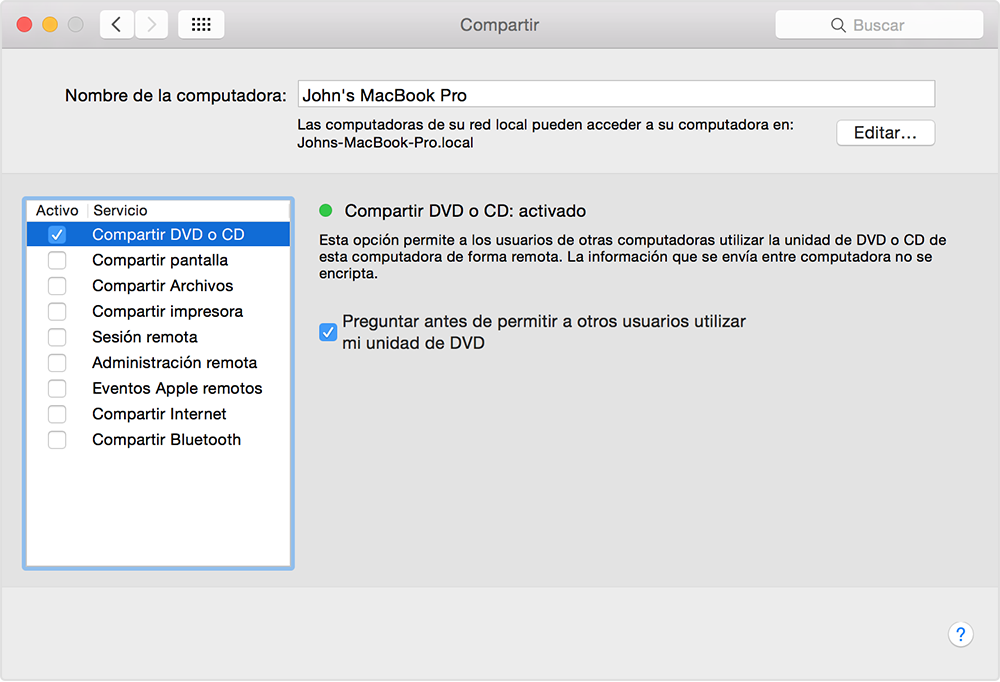
Configuración de una PC con Windows para compartir discos
Para compartir discos de una PC con Windows que tiene una unidad óptica externa o integrada, realiza los siguientes pasos:
Descarga e instala la actualización de Compartir DVD/CD 1.0 para Windows.
En el Panel de control, abre “Hardware y sonido”.
Haz clic en “Opciones de uso compartido de DVD o CD”.
Selecciona la casilla de verificación Compartir DVD/CD.
También puedes restringir el acceso a la unidad óptica seleccionando “Preguntar antes de permitir a otros usuarios utilizar mi unidad de DVD”.
Si compartes discos de una computadora con Windows y tu PC tiene un software de firewall activado, asegúrate de permitir el acceso a los siguientes programas desde tu firewall:
ODSAgent
RemoteInstallMacOSX
Uso de un DVD o CD compartido
Una vez que hayas activado la función Compartir DVD/CD, podrás usar la unidad óptica de esa computadora en cualquier momento. Inserta un disco en la unidad óptica de la computadora compartida. El disco estará disponible en cualquier Mac conectada a la misma red.
En la Mac que no tiene una unidad óptica, abre una ventana del Finder.
Selecciona Disco remoto en la sección Dispositivos de la barra lateral. Podrás ver la computadora que tiene activada la función Compartir DVD/CD.
Haz doble clic en el ícono de la computadora y, luego, haz clic en Conectar para ver el contenido del CD o DVD disponible en esa computadora.
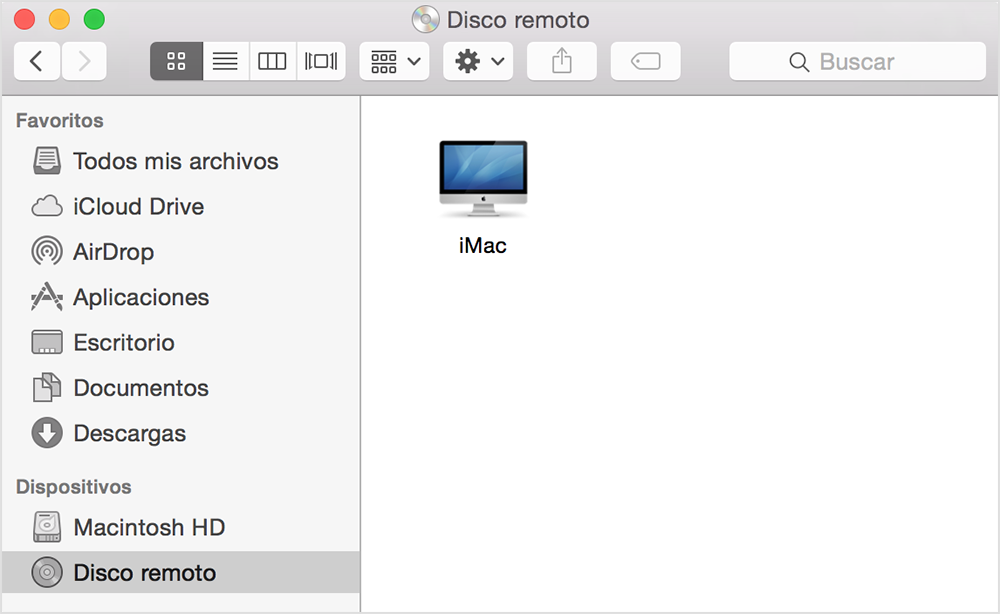
Si no puedes usar un disco compartido
Si tu Mac ya tiene una unidad óptica integrada o una unidad óptica externa conectada, no verás la función Disco remoto en el Finder ni en otras aplicaciones.
Si estás usando un disco compatible y no lo ves desde Disco remoto, asegúrate de que la computadora que comparte esté encendida, esté conectada a la misma red que tu Mac y tenga un CD o DVD compatible en su unidad óptica. Si activaste la opción para pedir permiso antes de usar la unidad, haz clic en Aceptar en la computadora que comparte su unidad óptica.
La información acerca de los productos no fabricados por Apple o la de los sitios web independientes no controlados ni probados por Apple se ofrece sin ninguna recomendación o aprobación. Apple no asume ninguna responsabilidad respecto a la selección, el rendimiento o el uso de los sitios web o los productos de terceros. Apple no emite ninguna declaración sobre la precisión o la confiabilidad de los sitios web de terceros. Comunícate con el proveedor para obtener más información.